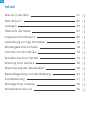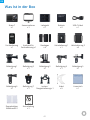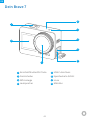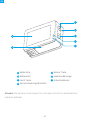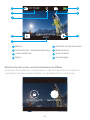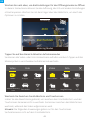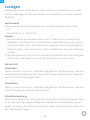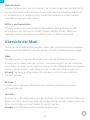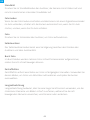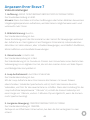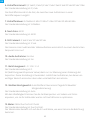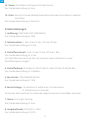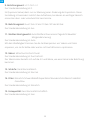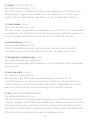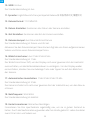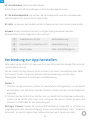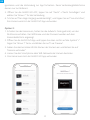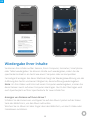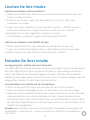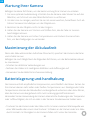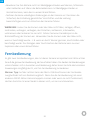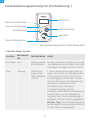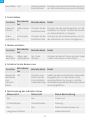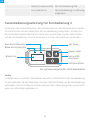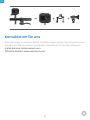BRAVE 7
V1.7
ACTION-KAMERAS
BENUTZERHANDBUCH

Inhalt
Was Ist in der Box 01
Dein Brave 7 02
Loslegen 06
Übersicht der Modi 07
Anpassen Ihrer Brave 7 09
Verbindung zur App Herstellen 16
Wiedergabe Ihrer Inhalte 18
Löschen Sie Ihre Inhalte 19
Entladen Sie Ihrer Inhalte 19
Wartung Ihrer Kamera 20
Maximierung der Akkulaufzeit 20
Batterielagerung und-Handhabung 20
Fernbedienung 21
Montage Ihrer Kamera 25
Kontaktieren Sie uns 26
DE

Brave 7
x 1
Kamerarahmen
x 1
Ladegerät
x 1
Batterie
x 2
USB-C Kabel
x 1
Fernbedienung
x 1
Befestigung 4
x 1
Armband für
Fernbedienung x 1
Helmhalterung 1
x 1
Bandagen
x 4
Helmhalterung 2
x 2
Befestigung 1
x 1
Befestigung 2
x 1
Befestigung 3
x 1
Linsentuch
x 1
Befestigung 7
x 1
Lenker-/
Stangenhalterung x 1
Kabel
x 5
Befestigung 6
x 1
Doppelseitiges
Klebeband x 2
Kurzanleitung
x 1
Befestigung 5
x 1
Was Ist in der Box
01
DE

Hinweis: Die Kamera nimmt keinen Ton auf, wenn sie sich im wasserdichten
Gehäuse befindet.
9
10
11
12
13
15
14
Bildschirm
Batterietür
Hoch Taste
Sprachsteuerung Mikrofon
Runter Taste
Ladestandanzeige
9
12
Arbeitsindikator
11
10
15
14
13
03
DE

Endlosaufnahme
4K30
01:19:42
1
2
4
5
8
6
7
Modus
Aufnahmezeit / Verbleibende Fotos
Audio Aufnahme
Album
1
2
3
4
Aktueller Aufnahmemodus
Batteriestatus
Speicherkarte
5
6
7
Einstellungen
8
Wischen Sie nach unten, um das Schnellmenü zu Öffnen
Sie können Ihren Bildschirm schnell sperren oder Ihre Kamera im Schnellmenü
ausschalten. Drücken Sie den Auslöser, um den Bildschirm zu entsperren.
Screensperre Ausschalten
3
04

Wischen Sie nach oben, um die Einstellungen für den Öffnungsmodus zu Öffnen
In diesem Kontextmenü können Sie die Auflösung, den EIS und andere Einstellungen
schnell anpassen. Wischen Sie mit dem Finger über den Bildschirm, um durch die
Optionen zu scrollen.
Tippen Sie auf den Bereich Aktueller Aufnahmemodus
Sie können das Video- oder Foto-Kontextmenü aufrufen und durch Tippen auf das
Modussymbol in verschiedene Aufnahmemodi wechseln.
Wechseln Sie Zwischen Frontbildschirm und Touchscreen
Halten Sie die Abwärtstaste gedrückt, um zwischen dem Frontbildschirm und der
Touchscreen-Kameraansicht zu wechseln. Sie können zwischen den Bildschirmen
wechseln, während das Video aufgenommen wird.
Hinweis: Die folgenden Anweisungen gelten nur für den Touchscreen.
Sie funktionieren nicht auf dem Frontbildschirm.
Zeitraffer Lang Belichtung Wifi
Burst FotoSelbstauslöserFoto machen
Video Foto
Auflösung
4K30
Metering Modus
2.7K30
Videoaufzeichnung
Foto Fahrmodus Wifi
ZeitrafferZeitlupeVideo
Video Foto
PunkZentrum Durchschnitt
05
DE

Willkommen zu Ihrer AKASO Brave 7 Action Kamera. Zum Aufnehmen von Videos
und Fotos benötigen Sie eine speicherkarte, um die Aufnahme zu starten (separat
erhältlich).
Speicherkarte
Bitte verwenden Sie Markenspeicherkarten, die diese Anforderungen erfüllen:
• U3
• Kapazität bis zu 512 GB (FAT32)
Hinweis:
1. Bitte formatieren Sie die speicherkarte zuerst in dieser Kamera, bevor Sie sie
verwenden. Formatieren Sie Ihre speicherkarte regelmäßig neu, um sie in gutem
Zustand zu halten. Durch die Neuformatierung werden alle Ihre Inhalte gelöscht.
Stellen Sie daher sicher, dass Sie Ihre Fotos und Videos vor der Neuformatierung
auslagern.
2. Die speicherkarte im FAT32-Format beendet die Aufnahme, wenn die Dateigröße
4GB erreicht, und beginnt erneut mit der Aufnahme einer neuen Datei.
EIN und AUS
Einschalten:
Halten Sie die Ein-/Aus-Taste 3 Sekunden lang gedrückt. Die Kamera piept, während
die Kamerastatusanzeige leuchtet. Wenn Informationen auf dem Display angezeigt
werden, ist Ihre Kamera eingeschaltet.
Ausschalten:
Halten Sie die Ein-/Aus-Taste 3 Sekunden lang gedrückt. Die Kamera piept, während
die Statusanzeige der Kamera ausgeschaltet ist.
Schnellstartanleitung
Wenn Sie die Kamera zum ersten Mal einschalten oder zurücksetzen, werden Ihnen
in der Kurzanleitung einige grundlegende Vorgänge zur Verwendung der Kamera
gezeigt. Sie können die Demonstration überspringen, indem Sie auf dem Bildschirm
auf "Überspringen" tippen.
Loslegen
06
DE

Sie können verschiedene Modi aus dem Video- oder Foto-Kontextmenü auswählen,
wenn Sie auf dem Bildschirm auf den Bereich "Aktueller Aufnahmemodus" tippen.
Video
Der Videomodus ist der Standardmodus, wenn Sie die Kamera einschalten.
Drücken Sie im Videomodus den Auslöser. Die Kamera beginnt mit der Aufnahme
eines Videos. Drücken Sie den Auslöser erneut, um die Videoaufnahme zu beenden.
Drücken Sie die Aufwärts- oder Abwärts-Taste, um die Zoomstufe anzupassen.
Hinweis: Die Kamera nimmt keinen Ton auf, wenn sie sich im wasserdichten
Gehäuse befindet.
Zeitlupe
Drücken Sie im Zeitlupen-Videomodus den Auslöser. Die Kamera nimmt ein
Zeitlupenvideo auf.
Zeitraffer
Drücken Sie im Zeitraffervideomodus den Auslöser. Die Kamera zeichnet Videos von
Bildern auf, die in bestimmten Intervallen aufgenommen wurden. Dadurch kann die
Aktion viel schneller als in der Realität fortgesetzt werden.
Hinweis: Zeitraffervideo wird ohne Audio aufgenommen.
Übersicht der Modi
Modi Wechseln
Schalten Sie die Kamera ein und streichen Sie mit dem Finger über den Bildschirm,
um zwischen Video- und Fotomodus zu wechseln. Weitere Aufnahmemodi stehen
im Kontextmenü zur Verfügung, wenn Sie auf dem Bildschirm auf den Bereich
"Aktueller Aufnahmemodus" tippen.
Wifi ein- und Ausschalten
Schalten Sie die Kamera ein, halten Sie die Aufwärts-Taste gedrückt, um Wifi
einzuschalten. Der Wifi-Name und das Passwort werden auf dem Bildschirm
angezeigt. Drücken Sie erneut die Aufwärts-Taste, um Wifi auszuschalten.
07
DE

Standbild
Drücken Sie im Standbildmodus den Auslöser, die Kamera nimmt Videos auf und
nimmt in bestimmten Intervallen Standbilder auf.
Fahrmodus
Wenn Sie den Fahrmodus einschalten und die Kamera mit einem Zigarettenanzünder
im Auto verbinden, schaltet sich die Kamera automatisch ein, wenn Sie Ihr Auto
starten, und aus, wenn Sie Ihr Auto anhalten.
Foto
Drücken Sie im Fotomodus den Auslöser, um Fotos aufzunehmen.
Selbstauslöser
Der Selbstauslösermodus bietet eine Verzögerung zwischen den Drücken des
Auslösers und dem Auslöserblitz.
Burst Foto
Im Burst-Modus werden mehrere Fotos schnell hintereinander aufgenommen,
sodass Sie sich schnell bewegen können.
Zeitrafferfoto
Zeitrafferfoto erfasst eine Reihe von Fotos in festgelegten Intervallen. Verwenden Sie
diesen Modus, um Fotos von Aktivitäten aufzunehmen und später die besten
auszuwählen.
Langzeitbelichtung
Langzeitbelichtung bedeutet, dass Sie eine lange Verschlusszeit verwenden, um die
stationären Elemente von Bildern scharf zu erfassen, während Sie die sich
bewegenden Elemente verwischen, verschmieren oder verdecken.
08
DE

Video-Einstellungen
1. Auflösung: 4K30/2.7K30/1080P60/1080P30/720P120/720P60/720P30
Die Standardeinstellung ist 4K30.
Hinweis: Wenn Sie Videos mit hohen Auflösungen oder hohen Bildraten bei warmen
Umgebungstemperaturen aufnehmen, wird die Kamera möglicherweise warm und
verbraucht mehr Strom.
2. Bildstabilisierung: Aus/Ein
Die Standardeinstellung ist Aus.
Diese Einstellung passt das Filmmaterial an den Versatz für Bewegungen während
der Aufnahme an. Das Ergebnis ist ein flüssigeres Filmmaterial, insbesondere bei
Aktivitäten mit relativ kleinen, aber schnellen Bewegungen, einschließlich Radfahren,
Motorradfahren und Handheld-Anwendungen.
3. Video-Encode: H.264/H.265
Die Standardeinstellung ist H.264.
Die Videokodierung ist im Grunde ein Prozess zum Konvertieren eines bestimmten
Videoeingangs in ein digitales Format, das mit den meisten Arten von Web-Playern
und Mobilgeräten kompatibel ist.
4. Loop-Aufnahmezeit: Aus/3 Min/5 Min/6 Min
Die Standardeinstellung ist Aus.
Mit der Loop-Aufnahme kann Ihre Kamera alte Dateien mit neuen Dateien
überschreiben. Sobald die Speicherkarte voll ist, löscht die Kamera die erste
Videodatei, um Platz für die neueste Datei zu schaffen. Wenn die Einstellung für die
Loop-Aufnahme beispielsweise "1 Minute" ist, erstellt die Kamera Videoclips mit
einer Länge von 1 Minute, und ein 1-Minuten-Clip wird gelöscht, wenn die Kamera
mehr Speicher benötigt.
5. Langsame Bewegung: 1080P90/1080P60/720P120/720P60
Die Standardeinstellung ist 1080P90.
Zeitlupe ist ein Effekt beim Filmemachen, bei dem die Zeit verlangsamt zu sein
scheint.
Anpassen Ihrer Brave 7
09

6. Zeitrafferintervall: 0,2 Sek/0,3 Sek/0,5 Sek/1 Sek/2 Sek/5 Sek/10 Sek/30 Sek/1 Min
Die Standardeinstellung ist 0,5 Sek.
Das Zeitrafferintervall ist die Zeit, die zwischen zwei Aufnahmen in einer
Zeitraffersequenz vergeht.
7. Zeitrafferdauer: Schließen/5 Min/10 Min/15 Min/20 Min/30 Min/60 Min
Die Standardeinstellung ist Schließen.
8. Noch Foto: 4K30
Die Standardeinstellung ist 4K30.
9. Still Fotozeit: 3 Sek/5 Sek/10 Sek/30 Sek
Die Standardeinstellung ist 3 Sek.
Die Kamera nimmt während der Videoaufnahme automatisch zu einem bestimmten
Zeitpunkt Fotos auf.
10. Audio-Aufnahme: Ein/Aus
Die Standardeinstellung ist Ein.
11. Belichtungswert: -2/-1/0/+1/+2
Die Standardeinstellung ist 0.
EV (Belichtungswert/Exposure Value) dient nur zur Messung einer Änderung der
Exposition. Diese Einstellung ist besonders nützlich bei Aufnahmen, bei denen ein
wichtiger Bereich ansonsten über-oder unterbelichtet sein könnte.
12. Weißes Gleichgewicht: Auto/Wolfram/Fluoreszenz/Tageslicht/Bewölkt/
Morgendämmerung
Die Standardeinstellung ist Auto.
Mit dem Weißabgleich können Sie die Farbtemperatur von Videos und Fotos
anpassen, um sie für kühle oder warme Lichtverhältnisse zu optimieren.
13.Meter: Mitte/Durchschnitt/Punkt
Die Standardeinstellung ist Durchschnitt.
Der Messmodus bezieht sich auf die Art und Weise, wie eine Kamera die Belichtung
bestimmt.
10
DE

14. Szene: Auto/Reiten/Schneeansicht/Nachtszene
Die Standardeinstellung ist Auto.
15. Filter: Natürlich/Schwarz&Weiß/Sepia/Retro/Wunderschön/Warm/Code/Rot/
Grün/Blau
Die Standardeinstellung ist Natürlich.
Fotoeinstellungen
1. Auflösung: 20M/16M/12M/10M/8M/5M.
Die Standardeinstellung ist 20M.
2. Selbstauslöser: 1 Sek./3 Sek./5 Sek. /10 Sek./30 Sek
Die Standardeinstellung ist 3 Sek.
3. Zeitrafferintervall: 3 Sek./5 Sek./10 Sek./30 Sek./1 Min
Die Standardeinstellung ist 3 Sek.
Das Zeitrafferintervall ist die Zeit, die zwischen zwei Aufnahmen in einer
Zeitraffersequenz vergeht.
4. Zeitrafferdauer: Schließen/5 Min/10 Min/15 Min/20 Min/30 Min/60 Min
Die Standardeinstellung ist Schließen.
5. Burst Foto: 12M/10M/8M/5M/3M
Die Standardeinstellung ist 12M.
6. Burst-Fototyp: 3 Aufnahmen/5 Aufnahmen/10 Aufnahmen/
15 Aufnahmen pro Sekunde
Sie können die Anzahl der pro Sekunde aufgenommenen Serienbilder anpassen.
7. Szene: Auto/Light Painting
Die Standardeinstellung ist Auto.
8. Ausgabeformat: JPEG/JPEG + DNG
Die Standardeinstellung ist JPEG.
11
DE

9. Belichtungswert: -2/-1/0/+1/+2
Die Standardeinstellung ist 0.
EV (Exposure Value) dient nur zur Messung einer Änderung der Exposition. Diese
Einstellung ist besonders nützlich bei Aufnahmen, bei denen ein wichtiger Bereich
ansonsten über- oder unterbelichtet sein könnte.
10. Belichtungszeit: Aus/2 Sek./5 Sek./10 Sek./30 Sek./60 Sek
Die Standardeinstellung ist Aus.
11. Weißes Gleichgewicht: Auto/Wolfram/Fluoreszenz/Tageslicht/Bewölkt/
Morgendämmerung
Die Standardeinstellung ist Auto.
Mit dem Weißabgleich können Sie die Farbtemperatur von Videos und Fotos
anpassen, um sie für kühle oder warme Lichtverhältnisse zu optimieren.
12. Meter: Mitte/Durchschnitt/Punkt
Die Standardeinstellung ist Durchschnitt.
Der Messmodus bezieht sich auf die Art und Weise, wie eine Kamera die Belichtung
bestimmt.
13. Schärfe: Stark/Normal/Weich
Die Standardeinstellung ist Normal.
14. Filter: Natürlich/Schwarz&Weiß/Sepia/Retro/Wunderschön/Warm/Code/Rot/
Grün/Blau
Die Standardeinstellung ist Natürlich.
15. Fotoqualität: Fein/Normal/Wirtschaftlich
Die Standardeinstellung ist Fein.
12
DE

Hinweis:
1. Wenn Sie ein Video aufnehmen, müssen Sie die Aufnahme beenden, bevor Sie
einen neuen Befehl eingeben.
2. Wenn Sie die Action-Kamera mit Sprachbefehlen steuern.
• Bitte sprechen Sie mit normaler Geschwindigkeit. Keine Notwendigkeit,
absichtlich zu verlangsamen.
• Bitte betonen Sie am Ende des Satzes.
2. Sounds: Lautstärke/Tastenton/Touch-Ton/Boot-Ton
In dieser Einstellung können Sie diese Soundeffekte ein- oder ausschalten und die
Lautstärke der Kamera einstellen.
3. Verzerrungskalibrierung: Ein/Aus
Die Standardeinstellung ist Aus.
Aktivieren Sie die Verzerrungskalibrierung, um die Bildverzerrung zu korrigieren.
Sprachbefehle Beschreibungen
AKASO Ausschalten
AKASO Video Starten
AKASO Video Stoppen
AKASO Foto Machen
AKASO Wifi Einschalten
AKASO Wifi Ausschalten AKASO Wifi AUS
AKASO Wifi EIN
Mach ein einzelnes Foto
Stoppen Sie die Videoaufnahme
Starten Sie die Videoaufnahme
Kamera schaltet sich aus
Systemeinstellungen:
1. Sprachsteuerung: Ein/Aus
Die Standardeinstellung ist Aus.
Wenn Sie die Sprachsteuerung einschalten, wird das Sprachsteuerungssymbol auf
dem Bildschirm angezeigt.
13
DE

4. Angle: 170°/140°/110°/70°
Die Standardeinstellung ist 170°.
Der Winkel bezieht sich darauf, wie viel der Szene (gemessen in Grad) durch das
Kameraobjektiv aufgenommen werden kann. Der Winkel von 170° erfasst den
größten Teil der Szene, während der Winkel von 70° den geringsten erfasst.
5. Tauchmodus: Ein/Aus
Die Standardeinstellung ist Aus.
Aktivieren Sie den Tauchmodus, um den Mangel an rotem Licht in Unterwasserszenen
auszugleichen. Der Tauchmodus ist für die Verwendung in tropischem und blauem
Wasser konzipiert und für den Einsatz zwischen 10 und 80 Fuß optimiert.
6. Fernbedienung: Ein/Aus
Die Standardeinstellung ist Aus.
Schalten Sie diese Einstellung an der Kamera ein und dann die mitgelieferte
Fernbedienung ein. Sie können die Kamera mit der Fernbedienung steuern.
7. Windgeräuschreduzierung: Ein/Aus
Die Standardeinstellung ist deaktiviert.
Aktivieren Sie die Windgeräuschreduzierung, um das Geräusch auf ein akzeptables
Maß zu senken.
8. Auto Low Light: Ein/Aus
Die Standardeinstellung ist Aus.
Der Auto Low Light-Modus passt die Einstellungen automatisch an die
Lichtverhältnisse an, um die beste Leistung bei schlechten Lichtverhältnissen zu
erzielen. Selbst wenn Sie zwischen hellen und dunklen Umgebungen hin und her
wechseln, müssen Sie die Kameraeinstellungen nicht manuell anpassen.
9. ISO: Auto/200/400/800/1600/3200
Die Standardeinstellung ist Auto.
ISO bestimmt die Lichtempfindlichkeit der Kamera und schafft einen Kompromiss
zwischen Helligkeit und resultierendem Bildrauschen. Bildrauschen bezieht sich auf
den Grad der Körnigkeit im Bild. Bei schlechten Lichtverhältnissen führen höhere
ISO-Werte zu helleren Bildern, jedoch mit größerem Bildrauschen. Niedrigere Werte
führen zu geringerem Bildrauschen, aber zu dunkleren Bildern.
14

10. WDR: Ein/Aus
Die Standardeinstellung ist Aus.
11. Sprache: English/Deutsch/Français/Español/Italiano/日本語/简体中文/繁體中文
12. Datumsformat: YYYY/MM/DD
13. Datum Einstellen: Sie können das Datum der Kamera einstellen.
14. Zeit Einstellen: Sie können die Zeit der Kamera einstellen.
15. Datumsstempel: Aus/Datum&Uhrzeit/Datum
Die Standardeinstellung ist Datum und Uhrzeit.
Aktivieren Sie den Datumsstempel. Diese Kamera fügt den von Ihnen aufgenommenen
Videos und Fotos einen Datumsstempel hinzu.
16. Bildschirmschoner: Aus/1 Min/3 Min/5 Min
Die Standardeinstellung ist 1 Min.
Der Bildschirmschoner hilft, um das Display nach einer gewissen Zeit der Inaktivität
auszuschalten, um die Batterielebensdauer zu verlängern. Um das Display wieder
einzuschalten, drücken Sie eine beliebige Taste oder tippen Sie auf den Bildschirm
der Kamera.
17. Automatisches Ausschalten: 1 Min/3 Min/5 Min/10 Min
Die Standardeinstellung ist 3 Min.
Die Kamera schaltet sich nach einer gewissen Zeit der Inaktivität aus, um den Akku zu
schonen.
18. Netzfrequenz: 50Hz/60Hz
Die Standardeinstellung ist 6o60Hz.
19. Karte Formatieren: Abbrechen/Bestätigen
Formatieren Sie Ihre speicherkarte regelmäßig neu, um sie in gutem Zustand zu
halten. Durch die Neuformatierung werden alle Ihre Inhalte gelöscht. Laden Sie daher
zuerst Ihre Fotos und Videos aus.
15
DE

Bitte laden Sie die AKASO GO App zuerst im App Store oder bei Google Play herunter
und installieren Sie sie.
Mit der AKASO GO App können Sie Ihre Kamera mit einem Smartphone oder Tablet
fernsteuern. Zu den Funktionen gehören Kamerasteuerung, Live-Vorschau,
Wiedergabe, Download, Einstellungen und Bearbeitung.
Option 1:
1. Schalten Sie die Kamera ein, halten Sie die Aufwärts-Taste gedrückt, um das WLAN
einzuschalten. Der Wifi-Name und das Passwort werden auf dem Kamerabildschirm
angezeigt.
2. Schalten Sie das WLAN Ihres Telefons ein, um die WLAN-Einstellungen aufzurufen,
suchen Sie die WLAN-SSID in der Liste und tippen Sie darauf. Geben Sie dann das
Passwort 1234567890 für die Verbindung ein.
Wichtiger Hinweis: Sobald die Kamera-Wifi-Verbindung hergestellt ist, erhalten Sie
möglicherweise eine Benachrichtigung "Keine Internetverbindung" oder "Schwache
Sicherheit", da das 4G-Signal Ihres Telefons blockiert wird. Sie können dies
Verbindung zur App herstellen
2
1
3
Videobildrate> 60 fps
Automatisch schwaches Licht
Tauchmodus
Bildstabilisierung
Bildstabilisierung
Filter und Weißabgleich
20. Zurücksetzen: Abbrechen/Bestätigen
Diese Option setzt alle Einstellungen auf ihre Standardwerte zurück.
21. SD-Kartenkapazität: Sie können die Kartenkapazität und den verbleibenden
Speicherplatz Ihrer speicherkarte überprüfen.
22. Info: Sie können das Modell und die Softwareversion Ihrer Kamera überprüfen.
Hinweis: Einige Funktionen können nicht gleichzeitig verwendet werden.
Bitte beachten Sie die folgenden Informationen.
16
DE

ignorieren und die Verbindung zur App fortsetzen. Diese Verbindungsbildschirme
dienen nur zur Referenz.
3. Öffnen Sie die AKASO GO APP, tippen Sie auf "Gerät" "Gerät hinzufügen" und
wählen Sie "Brave 7" für die Verbindung.
4. Tick Sie auf "Der obige Vorgang wurde bestätigt", und tippen Sie auf "Live-Vorschau",
Ihre Kamera wird mit der AKASO GO App verbunden.
Option 2:
1. Schalten Sie die Kamera ein, halten Sie die Aufwärts-Taste gedrückt, um das
WLAN einzuschalten. Der Wifi-Name und das Passwort werden auf dem
Kamerabildschirm angezeigt.
2. Öffnen Sie die AKASO GO App und tippen Sie oben rechts auf das Symbol “+“.
Fügen Sie "Brave 7" hinzu und klicken Sie auf "Live Preview".
3. Geben Sie den korrekten WLAN-Namen der Kamera ein und klicken Sie auf
“Kamera verbinden“.
4. Lassen Sie das Smartphone dem Wifi-Netzwerk der Kamera beitreten.
5. Ihre Kamera wird mit der AKASO GO App verbunden.
17
DE

Sie können Ihre Inhalte auf der Kamera, Ihrem Computer, Fernseher, Smartphone
oder Tablet wiedergeben. Sie können Inhalte auch wiedergeben, indem Sie die
speicherkarte direkt in ein Gerät wie einen Computer oder ein kompatibles
Fernsehgerät einlegen. Bei dieser Methode hängt die Wiedergabeauflösung von der
Auflösung des Geräts und seiner Fähigkeit ab, diese Auflösung wiederzugeben.
Note: Um Ihre Videos und Fotos auf einem Computer wiederzugeben, müssen Sie
diese Dateien zuerst auf einen Computer übertragen. Durch das Übertragen wird
auch Speicherplatz auf Ihrer speicherkarte für neue Inhalte frei.
Anzeigen von Dateien auf Ihrem Brave 7
Schalten Sie die Kamera ein und tippen Sie auf das Album-Symbol auf der linken
Seite des Bildschirms, um das Album aufzurufen.
Wischen Sie im Album mit dem Finger über den Bildschirm, um durch Video-oder
Fotodateien zu blättern.
Wiedergabe Ihrer Inhalte
18
DE
Seite wird geladen ...
Seite wird geladen ...
Seite wird geladen ...
Seite wird geladen ...
Seite wird geladen ...
Seite wird geladen ...
Seite wird geladen ...
Seite wird geladen ...
-
 1
1
-
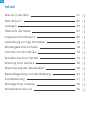 2
2
-
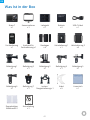 3
3
-
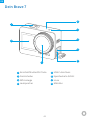 4
4
-
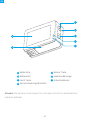 5
5
-
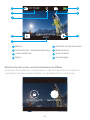 6
6
-
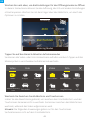 7
7
-
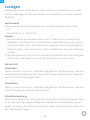 8
8
-
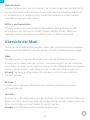 9
9
-
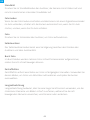 10
10
-
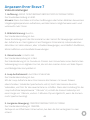 11
11
-
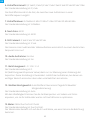 12
12
-
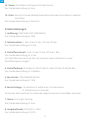 13
13
-
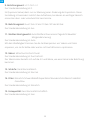 14
14
-
 15
15
-
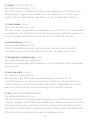 16
16
-
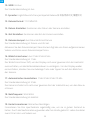 17
17
-
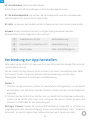 18
18
-
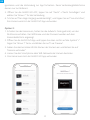 19
19
-
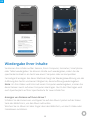 20
20
-
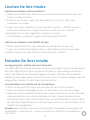 21
21
-
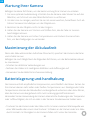 22
22
-
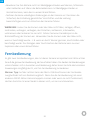 23
23
-
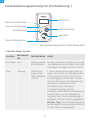 24
24
-
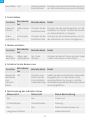 25
25
-
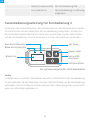 26
26
-
 27
27
-
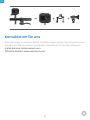 28
28